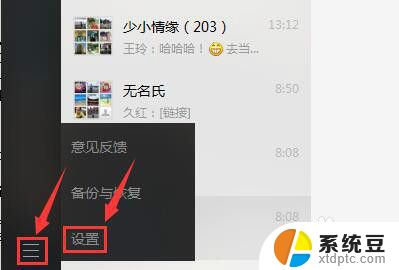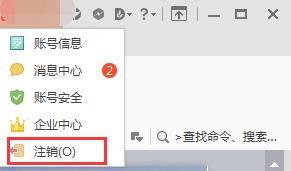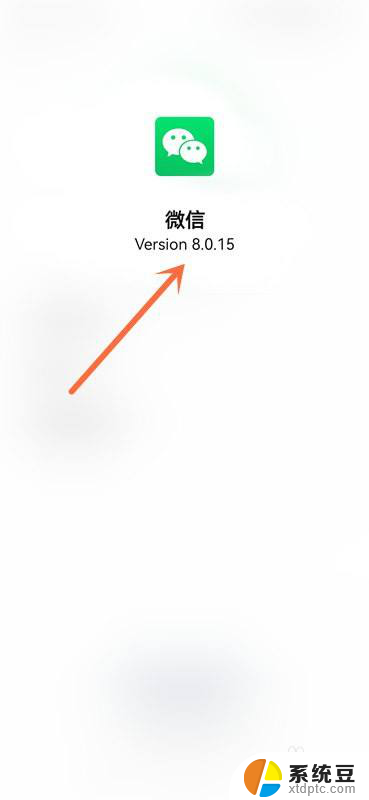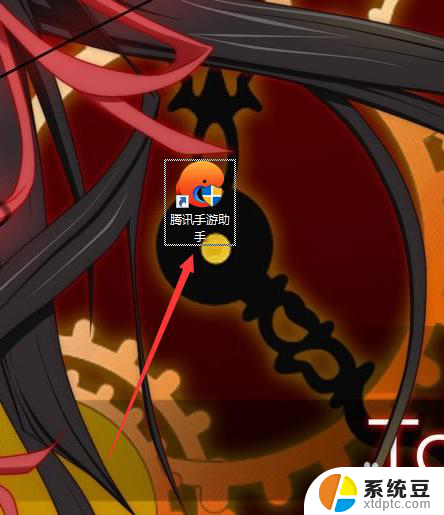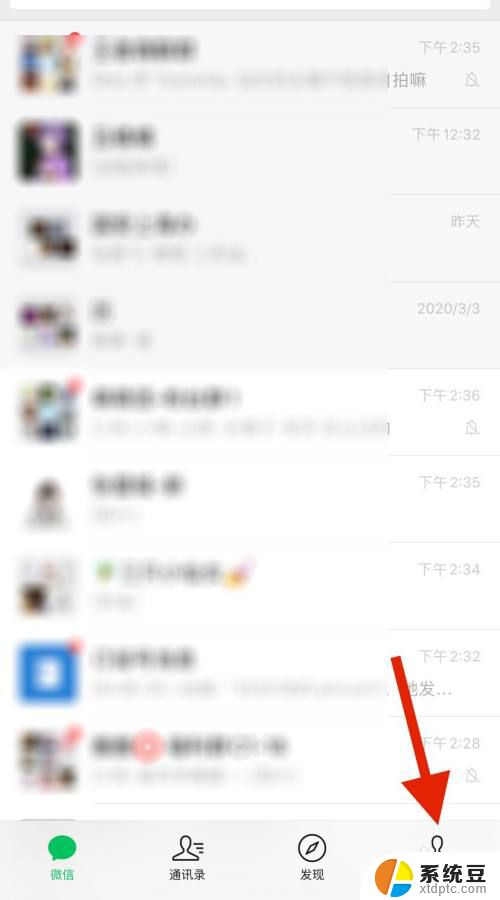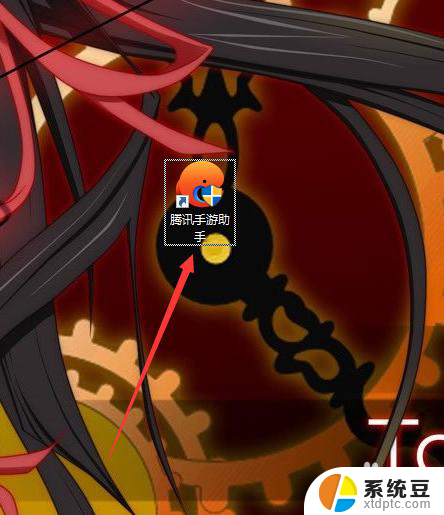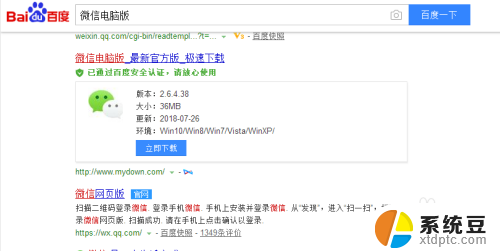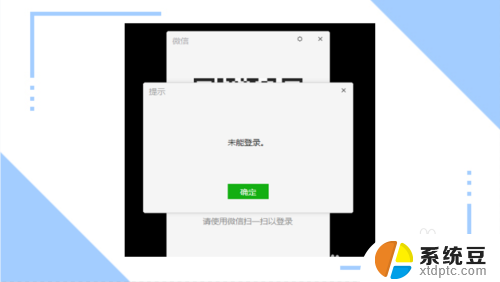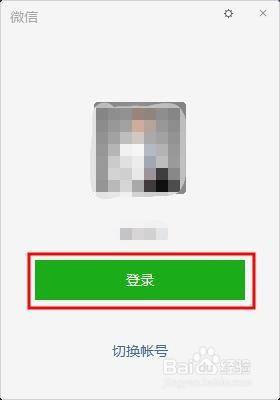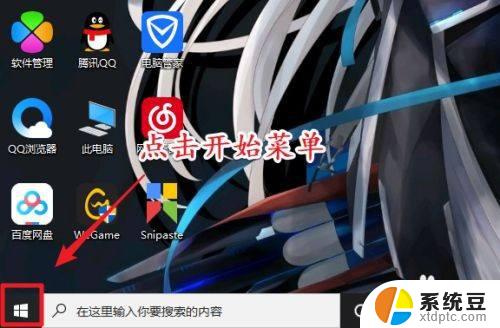电脑登录微信怎么退出 电脑版微信怎么退出登录
电脑版微信已成为现代生活中不可或缺的沟通工具,但有时我们可能需要退出登录,以保护个人隐私或切换账号,对于那些想要了解如何退出电脑版微信登录的人来说,下面将为您介绍几种简单的方法。无论是通过快捷键操作还是通过设置菜单,您都可以轻松地退出电脑版微信,确保个人信息的安全与保密。让我们来看看吧!
步骤如下:
1.方法1,在电脑微信界面的左下角。点击“菜单”按钮,选择“设置”,弹出“设置”对话框;

2.在“设置”对话框中,选择“帐号设置”。点击“退出登陆”,弹出“退出登陆”对话框;
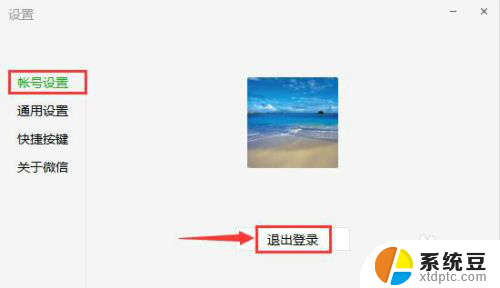
3.在“退出登陆”对话框中,点击“确定”,电脑版微信退出登录。
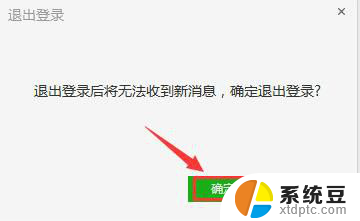
4.方法2,在电脑桌面的右下角。右击“微信”图标,选择“退出微信”,电脑版微信退出登录。
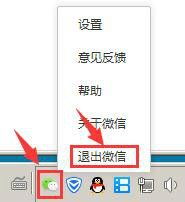
5.方法3,打开华为手机,选择菜单“微信”,打开手机微信首页;
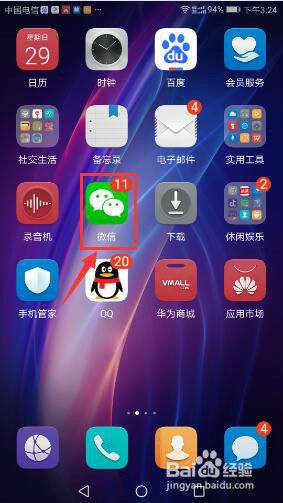
6.在手机微信首页,点击“Windows微信已登录”,打开“关闭”对话框;
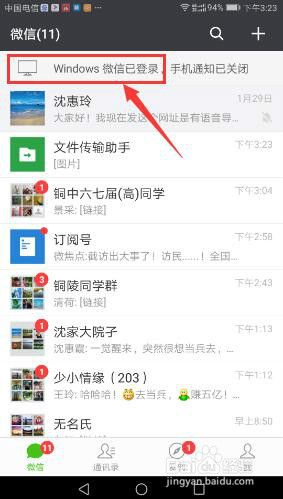
7.在“关闭”对话框中,点击“退出Windows微信”,弹出“提示”框;
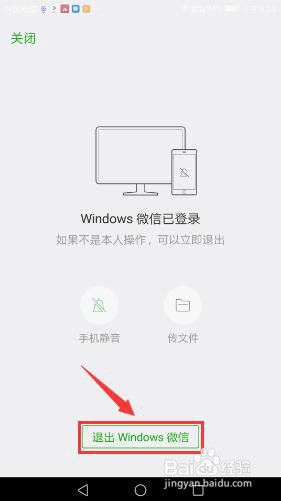
8.在“提示”框中,点击“退出”,电脑版微信退出登录。
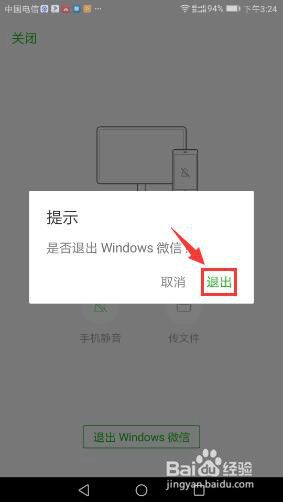
9.方法4,如手机版微信退出,或网页版微信登录,电脑版微信将会自动下线退出。
以上就是电脑登录微信如何退出的全部内容,如果你也遇到了同样的情况,可以参照我的方法来处理,希望对大家有所帮助。